Функция экспорта/импорта заданий применяется для того, чтобы вы могли быстро сделать их резервную копию и в случае необходимости также быстро их восстановить. При выполнении функции экспорта, программа Action Backup копирует в заданную директорию DBF-файлы, в которых хранятся настройки созданных заданий резервного копирования. Список файлов для копирования: bdz.DBF, fldc.DBF, hstf.DBF, lst.DBF. Для выполнения функции экспорта/импорта, вы можете воспользоваться либо пунктом меню «Файл» - «Экспорт/Импорт заданий…», либо контекстным меню, вызванным над общим списком заданий (рис. 3.14.1, 3.14.2).
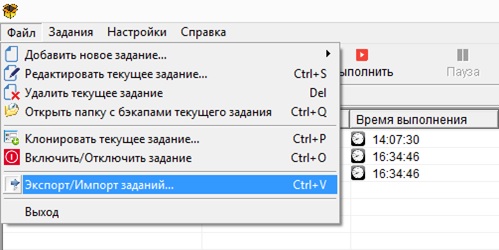
Рис 3.14.1 – Экспорт/импорт заданий с помощью соответствующего пункта меню

Рис 3.14.2 – Экспорт/импорт заданий с помощью соответствующего контекстного меню
После выбора соответствующего пункта меню, перед вами откроется диалоговое окно экспорта/импорта заданий (рис. 3.14.3).

Рис 3.14.3 – Диалоговое окно экспорта/импорта заданий
В отобразившемся диалоговом окне нажмите кнопку «Экспорт заданий» (рис. 3.14.4), если вам необходимо выполнить процедуру экспорта, или нажмите кнопку «Импорт заданий» (рис. 3.14.5), если вам соответственно необходимо выполнить процедуру импорта заданий.
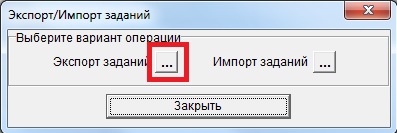
Рис 3.14.4 – Кнопка «Экспорт заданий»

Рис 3.14.5 – Кнопка «Импорт заданий»
После нажатия кнопки «Экспорт заданий», перед вами откроется стандартное диалоговое окно WINDOWS, где вы сможете выбрать необходимую вам директорию для экспорта заданий резервного копирования программы Action Backup (рис. 3.14.6).
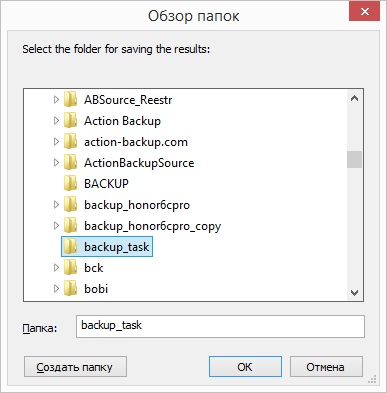
Рис 3.14.6 – Выбор директории для сохранения заданий резервного копирования программы Action Backup
После выбора соответствующей директории, и нажатия кнопки «ОК», программа Action Backup выполнит копирование DBF-файлов, в указанную вами директорию (рис. 3.14.7).
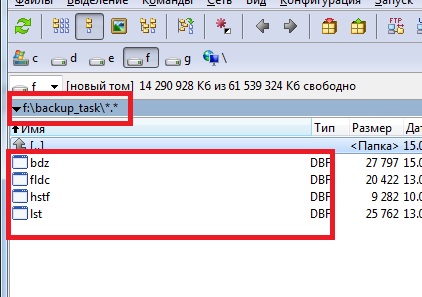
Рис 3.14.7 – Список скопированных файлов, содержащих настройки заданий резервного копирования
В зависимости от результата экспорта, программа Action Backup выдаст вам соответствующее сообщение (рис. 3.14.8, 3.14.9, 3.14.10).
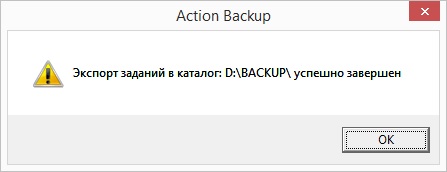
Рис 3.14.8 – Сообщение об успешном выполнении процедуры экспорта заданий
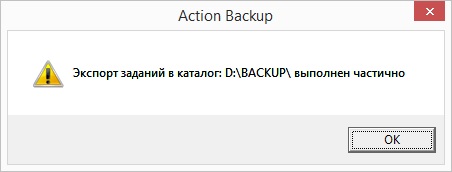
Рис 3.14.9 – Сообщение о частично успешном выполнении процедуры экспорта заданий
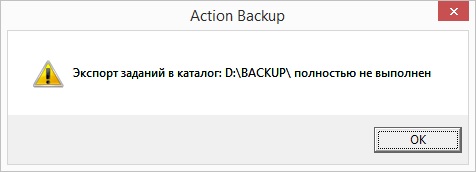
Рис 3.14.10 – Сообщение о полностью неуспешном выполнении процедуры экспорта заданий
В случае неуспешного завершения процедуры экспорта заданий в заданную директорию, проверьте доступность этой директории, а также права доступа для данной директории (в обязательном порядке должны быть права доступа на запись).
При нажатии кнопки «Импорт заданий», перед вами откроется стандартное диалоговое окно WINDOWS, где вы сможете выбрать необходимую вам директорию для выполнения процедуры импорта заданий резервного копирования программы Action Backup (рис. 3.14.11).
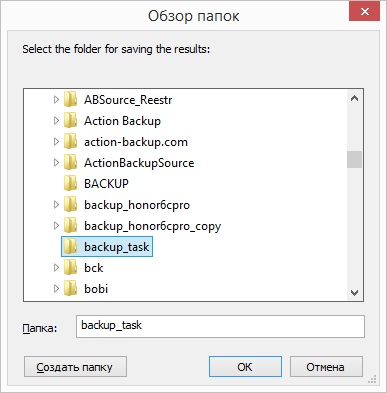
Рис 3.14.11 – Выбор директории для выполнения процедуры импорта заданий резервного копирования программы Action Backup
После выбора соответствующей директории, и нажатия кнопки «ОК», программа Action Backup запустит процедуру импорта заданий резервного копирования из указанной вами директории. Также обращаем внимание, что если в момент начала процедуры импорта, в вашей копии программы Action Backup, уже есть созданные задания резервного копирования, то программа отобразит информационное сообщение об этом, а также запросит подтверждение ваших дальнейших действий (рис. 3.14.12). При нажатии кнопки «Да», программа выполнит удаление своих текущих заданий резервного копирования, после чего приступит непосредственно к выполнению процедуры импорта заданий резервного копирования из указанной директории. В ходе выполнения этой процедуры, программа Action Backup перенесёт все настройки заданий из DBF-файлов указанной директории в DBF-файлы, которые расположены в родительской директории программы. При нажатии кнопки «Нет», процедура импорта заданий будет отменена.
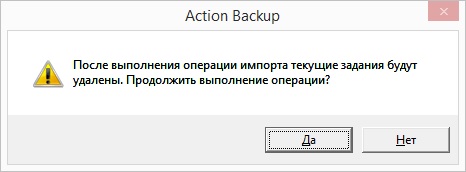
Рис 3.14.12 – Информационное сообщение об удалении текущих заданий резервного копирования перед началом процедуры импорта заданий
После начала процедуры импорта, программа Action Backup отобразит информационное окно с сообщением о выполнении операции (рис. 3.14.13).

Рис 3.14.13 – Информационное сообщение о выполнении процедуры импорта заданий
После завершения процедуры импорта, программой Action Backup будет выдано соответствующее сообщение с описанием результата выполнения (рис. 3.14.14, 3.14.15, 3.14.16).
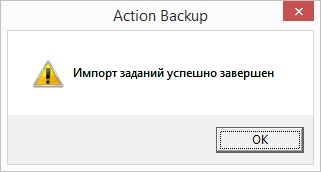
Рис 3.14.14 – Сообщение об успешном выполнении процедуры импорта заданий
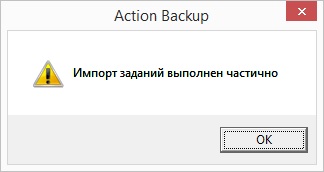
Рис 3.14.15 – Сообщение о частично успешном выполнении процедуры импорта заданий
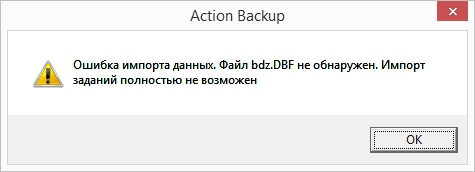
Рис 3.14.16 – Сообщение о полностью неуспешном выполнении процедуры импорта заданий
В случае неуспешного завершения процедуры импорта заданий в заданную директорию, проверьте доступность этой директории, а также права доступа для данной директории (в обязательном порядке должны быть права доступа на запись). Также проверьте наличие DBF-файлов в обеих директориях (в исходной, откуда будут выбраны файлы для импорта, и конечной, куда будет выполнен импорт заданий).
Также обращаем ваше внимание, что начиная с версии 4.6, программа Action Backup выполняет процедуру экспорта заданий резервного копирования в автоматизированном варианте (без участия конечного пользователя). Экспорт заданий выполняется программой в подкаталог DBBackup директории куда установлена программа (например: «C:\Action Backup\DBBackup») в момент своей загрузки, а также в течение каждого часа своей работы, и подтверждается соответствующим сообщением в журнале событий (рис. 3.14.17).
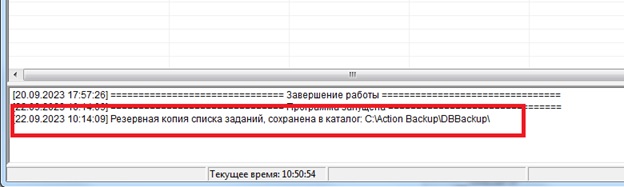
Рис 3.14.17 – Сообщение о выполнении процедуры экспорта заданий резервного копирования в программе Action Backup
См. также:
3.1. СОЗДАНИЕ ЗАДАНИЙ (ФАЙЛОВЫЙ БЭКАП)
3.8. СОЗДАНИЕ ЗАДАНИЙ (ОБРАЗ ДИСКА)
3.9. РЕДАКТИРОВАНИЕ ЗАДАНИЙ
3.10. УДАЛЕНИЕ ЗАДАНИЙ
3.11. ВЫПОЛНЕНИЕ ЗАДАНИЙ
3.12. ОТКЛЮЧЕНИЕ ЗАДАНИЙ
3.13. КЛОНИРОВАНИЕ ЗАДАНИЙ
3.15. ВОССТАНОВЛЕНИЕ ДАННЫХ (ФАЙЛОВЫЙ БЭКАП)
3.16. ВОССТАНОВЛЕНИЕ ДАННЫХ (ОБРАЗ ОС)
© 2010–2025 Soft-Action.Inc. Все права защищены.